手机优酷如何生成二维码,随着移动互联网的快速发展,手机已经成为人们生活中不可或缺的一部分,而在手机应用中,优酷作为中国最大的视频分享平台之一,为用户提供了丰富多样的视频内容。有时候我们希望将自己上传的视频分享给他人,却又不方便通过链接进行传播。这时候生成一个二维码就成为了一个很好的解决方案。如何在优酷中生成自己上传视频的二维码呢?接下来我们将介绍一种简单的方法来实现这一需求。
如何在优酷生成自己上传视频的二维码
方法如下:
1.直接在电脑上打开“优酷官网“,不能从”优酷APP“打开
2.“登陆”优酷
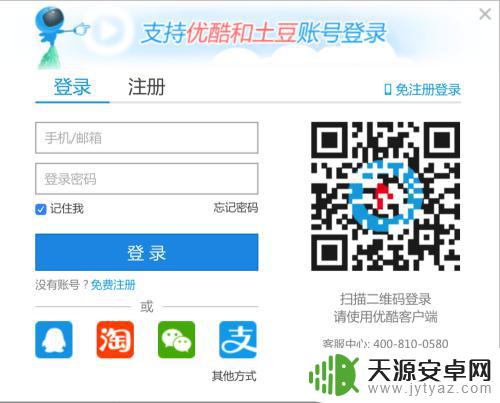

3.点击右上角的“上传视频”
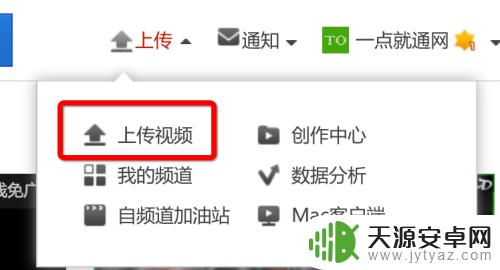
4.上传自己需要的视频
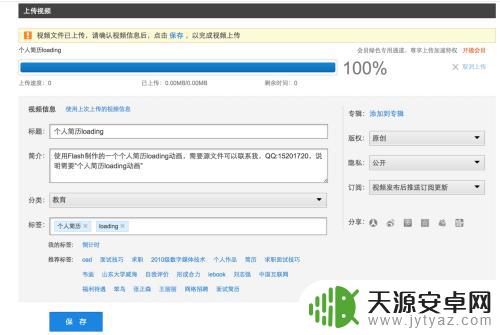
5.审核通过后,找到自己上传的视频
6.打开视频后,点击视频左下方的”用手机看“

7.即可弹出二维码图片

8.这时在二维码图片上右击鼠标,弹出窗口,选择“存储图像为...”,即可将二维码图片下载到本地机上
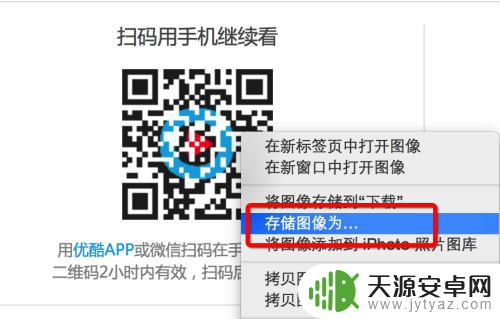
9.再将二维码直接发送给对方,或将二维码图片加入设计作品中。对方用微信扫一扫就可以直接观看视频了
以上是手机优酷生成二维码的全部内容,如果您还不了解该操作,请根据小编的方法进行操作,我们希望这能帮助到您。









